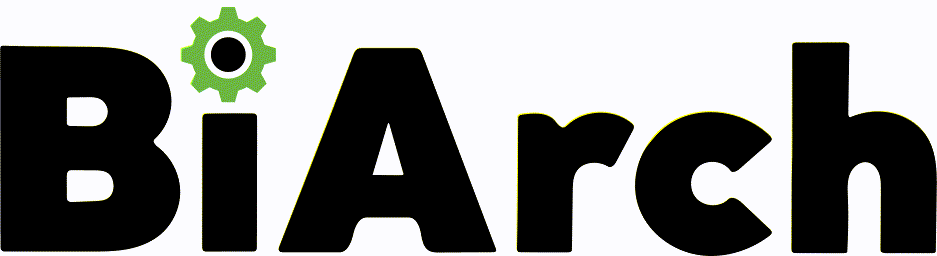Всё конфиденциально. Никакого СПАМа и назойливых рассылок по e-mail и sms.
Всё конфиденциально. Никакого СПАМа и назойливых рассылок по e-mail и sms.
Всё конфиденциально. Никакого СПАМа и назойливых рассылок по e-mail и sms.
Интеграция AmoCRM и Google календарь
Для синхронизации AmoCRM и Google календаря необходимо пройти несколько этапов.
Зайти в «Настройки», далее нажать на «Интеграция». В поисковой строке нужно ввести «Google».
В новом всплывшем окне необходимо авторизовать аккаунт, который надо интегрировать и разрешить доступ для работы c данными.
Далее Google календарь подключается через подтвержденный email-адрес. После импорта информации, необходимо вернуться обратно в AmoCRM. При нажатии на иконку «Задачи», появляется календарь c уже синхронизированными данными.
Также можно отдельно проверить интегрировался ли календарь. Для этого необходимо нажать сверху в правом углу на троеточие, где указано, включена синхронизация Google календаря или нет.
Синхронизация является двухсторонней, все поставленные задачи в AmoCRM автоматически перейдут в Google календарь и наоборот.
К примеру, если создать любую задачу в AmoCRM, где можно выбрать необходимый вам день, время и номер сделки, в Google календаре автоматически появляется эта задача c идентификатором самой сделки.
При изменении в AmoCRM или передвижении задачи на другой день, в Google календаре она соответственно тоже переместится.
Благодаря интеграции AmoCRM c Google календарем пользователь получает возможность не пропустить ни одной задачи, которая поставлена вашими коллегами или сотрудниками, отслеживать все новые цели или их изменения.
Специалисты компании BiArch могут сделать базовую настройку виджета бесплатно, если вы обладатель лицензионной версии AmoCRM, для этого заполните заявку ниже.
Свяжитесь с нами
Обсудим ключевые моменты проекта